Hilfe anfordern aus dem Startmenü entfernen Windows 10
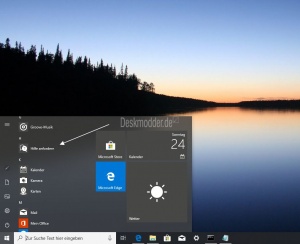
Windows 10 bietet mit der App "Hilfe anfordern" im Startmenü eine Möglichkeit direkt mit dem Support in Kontakt zu treten und das Problem, welches man hat zu beschreiben. Wer aber versiert ist und nicht auf die Hilfe vom Microsoft Support angewiesen ist, oder lieber bei uns im Windows 10 Forum nachfragt, möchte diesen Eintrag im Startmenü unter Alle Apps sicherlich gerne entfernen.
Über ein normalen Rechtsklick ist dies nicht möglich. Aber mit Hilfe einer kleinen Datei Namens install_wim_tweak.exe oder auch über PowerShell ist dies möglich. Damit kann man den Eintrag im Startmenü und auch die Ordner unter Programme/WindowsApps löschen. Wie es geht, zeigen wir euch jetzt.
Dieses Tutorial ist für die Windows 10 2004 und höher, 1909, 1903, 1809, und darunter geeignet.
- Neu installieren: Windows 10 neu installieren - Tipps und Tricks
- Windows 11 auch ohne TPM und Secure Boot installieren (Interessant für ältere CPUs bzw. PCs)
- Windows 10 ISO Final : 22H2 19045 ISO
- Windows 10 Patchday 9.12.2025 KB5071546 Windows 10 19045.6691
- Windows 10 ESU für Privat
- Windows 10 Consumer ESU Anmeldung (mit oder ohne Microsoft Konto)
Hilfe anfordern über PowerShell entfernen
In den aktuellen Versionen lässt sich "Hilfe anfordern" nun auch über PowerShell entfernen, wie auch andere Apps bislang. Windows 10 Apps entfernen deinstallieren
- PowerShell als Administrator starten und einen dieser Befehle eingeben:
- Die App für den aktuell angemeldeten Benutzer löschen:
Get-AppxPackage *Microsoft.GetHelp* | Remove-AppxPackage
- Die App für alle Benutzerkonten löschen:
Get-AppxPackage -allusers *Microsoft.GetHelp* | Remove-AppxPackage
install_wim_tweak herunterladen und die Vorbereitung
Die alte Variante:
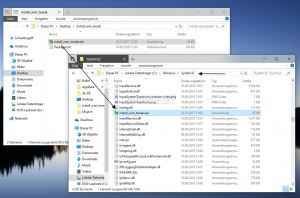
Da die originale Datei nicht mehr verfügbar ist, haben wir die install_wim_tweak bei uns bereitgestellt.
- install-wim-tweak.zip herunterladen und entpacken.
SHA256: 8308032C7DF3576FE2EC0F7FF141234FA7C33FE246E372A4BACF045D6BBC9347
- Nun im Datei Explorer zu C:\Windows\System32 gehen
- Die install_wim_tweak.exe hier nun hineinkopieren.
- Wer sich alles anzeigen lassen möchte, was man deinstallieren könnte
- Windows-Taste + X PowerShell (Administrator) öffnen und install_wim_tweak /o /l hineinkopieren.
- Jetzt wird eine Packages.txt unter C:\Windows\System32 erstellt.
- Im Menü über Bearbeiten Suchen, kann man nun schon einmal nach Holo suchen. Hier werden einem schon einmal die Pakete angezeigt.
Hilfe anfordern aus dem Startmenü löschen
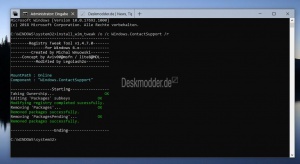
- Eingabeaufforderung in die Suche der Taskleiste eingeben und per Rechtsklick (Administrator), oder einfach mit gedrückter Strg + Umschalt-Taste öffnen
- install_wim_tweak /o /c Windows.ContactSupport /r hineinkopieren und starten
- Jetzt werden alle Pakete deinstalliert
- Nun einen Neustart machen.
Das war der erste Teil.
Hilfe anfordern aus dem Startmenü entfernen
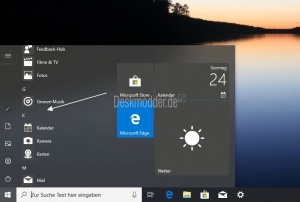
Hilfe anfordern ist immer noch im Startmenü enthalten. Daher muss nun erst einmal der Cache vom Startmenü gelöscht werden.
Sollte dies nicht ausreichen, muss man noch folgendes machen.
- Im Datei Explorer zu C:\Program Files\WindowsApps gehen
- Der Ordner WindowsApps und die Unterordner müssen erst in Besitz genommen werden. Eine Datei in Besitz nehmen
- Nun die vier Ordner Microsoft.GetHelp löschen.
- Neustart. Dann noch einmal den Cache vom Startmenü löschen.
Das war es auch schon. Nun ist der Eintrag unter Alle Apps "Hilfe anfordern" nicht mehr vorhanden.
Auch interessant:
Fragen zu Windows 10?
Du hast Fragen oder benötigst Hilfe? Dann nutze bitte unser Forum und nicht die Tipp-Box! Auch Gäste (ohne Registrierung) können bei uns Fragen stellen oder Fragen beantworten. - Link zum Forum | Forum Windows 10
| Neue Tutorials für Windows 10 | Top 10 der Tutorials für Windows 10 | |


